Come impostare immagini diverse come schermata di blocco dell’iPhone e sfondo della schermata iniziale in iOS 16
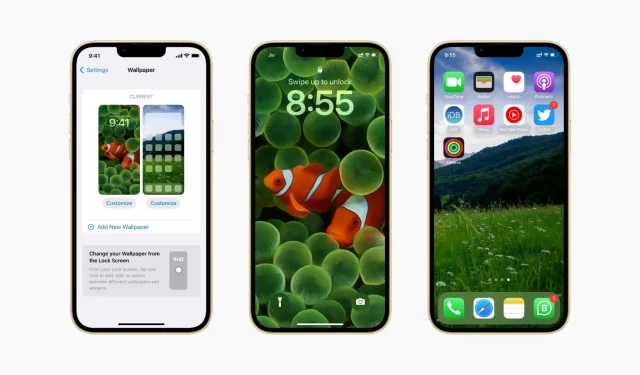
iOS 16 sembra costringerti a utilizzare la stessa immagine dello sfondo sulla schermata iniziale e sulla schermata di blocco. Ma dopo aver seguito i passaggi seguenti, puoi utilizzare due immagini diverse come sfondo della schermata iniziale e sfondo della schermata di blocco su iPhone con iOS 16.
Problema con lo sfondo di iOS 16
In iOS 16 (che è attualmente in versione beta), sembra impossibile impostare due immagini diverse come schermata iniziale e sfondo della schermata di blocco. Ogni volta che vai su Impostazioni o modifichi lo sfondo dalla schermata di blocco, verrà utilizzata la stessa immagine sia sulla schermata iniziale che sulla schermata di blocco. Nella maggior parte dei casi, non importa se scegli “Imposta come coppia di sfondi” o “Personalizza schermata iniziale”. Ma questa situazione è risolvibile.
Imposta due immagini diverse come schermata iniziale e schermata di blocco su iPhone.
Innanzitutto, assicurati di avere l’immagine che desideri impostare come sfondo della schermata iniziale nell’app Foto.
1) Apri l’app Impostazioni e tocca Sfondo.
2) Fai clic su “Personalizza” sotto l’anteprima della schermata di blocco e seleziona “Aggiungi nuovo sfondo”.
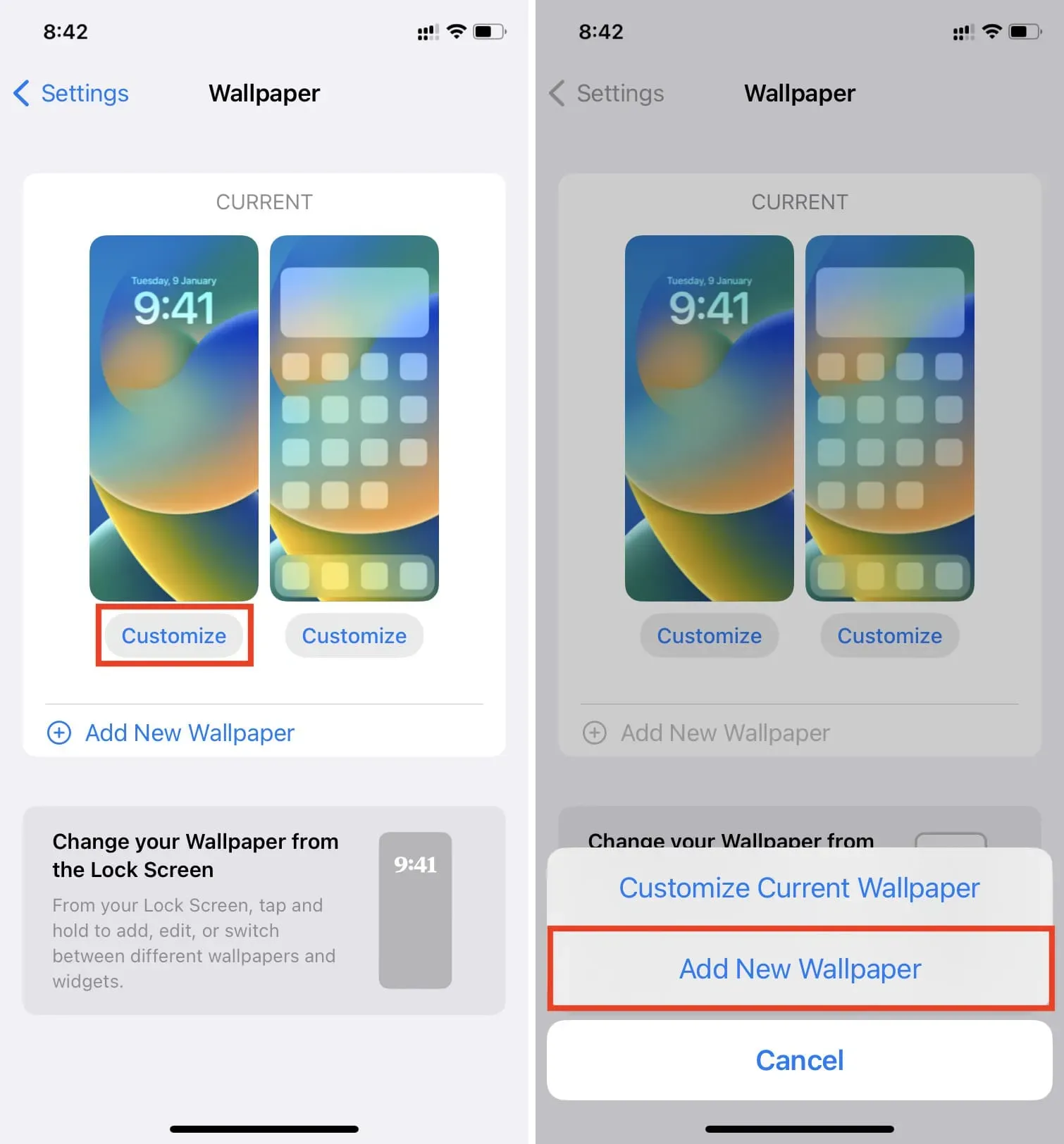
3) Fare clic su un nuovo sfondo da Foto, Persone, Emoji, Meteo, Astronomia, Colore, In primo piano, Foto suggerite, Raccolte o una delle altre opzioni.
4) Fare clic su Fine.
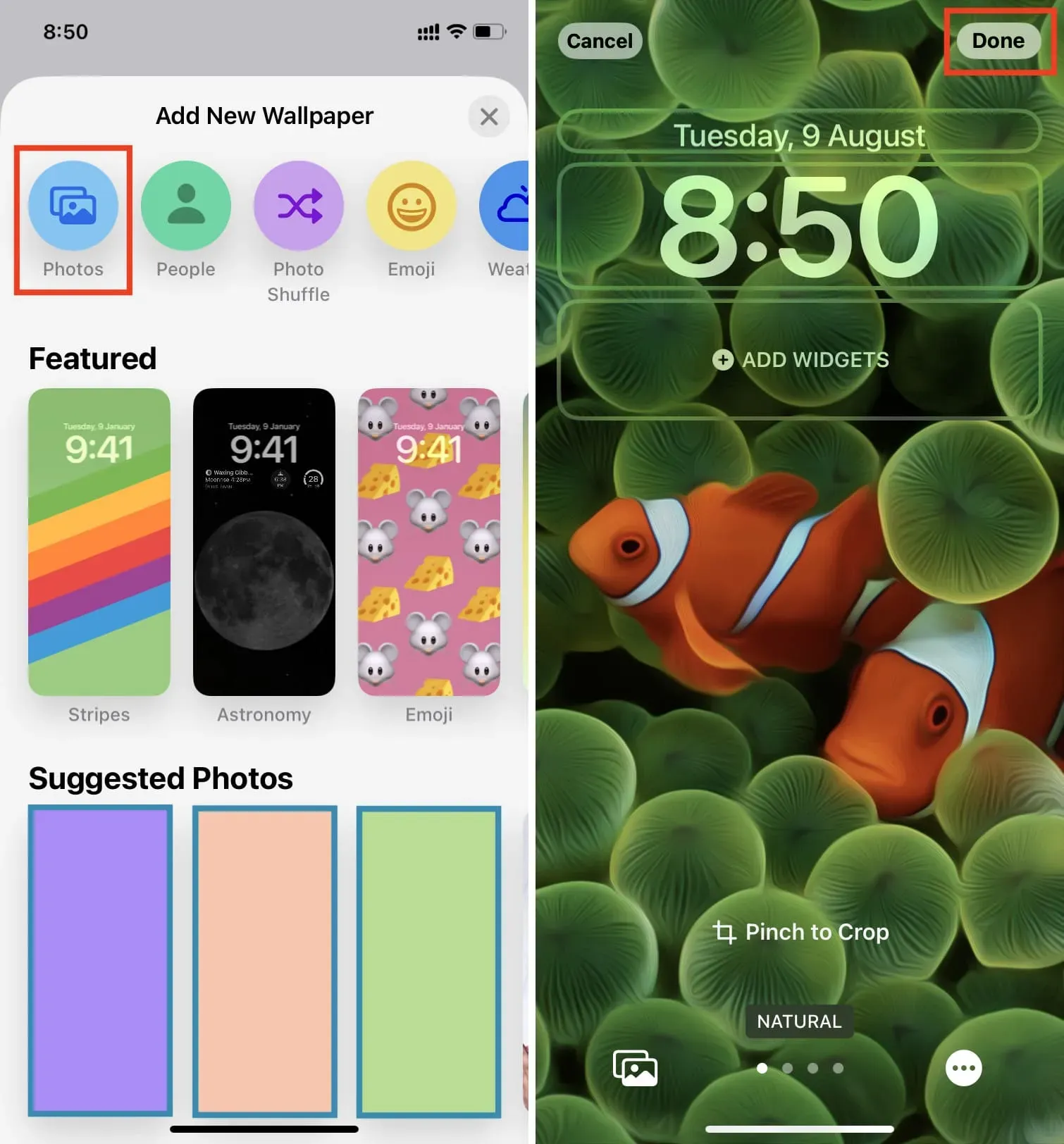
Ora, quando guardi entrambe le anteprime, vedrai che la stessa immagine è impostata sia come schermata di blocco che come schermata iniziale. Cambiamo questo.
5) Fai clic su “Personalizza” sotto l’anteprima della schermata iniziale e seleziona “Personalizza sfondo corrente”. Se selezioni “Aggiungi nuovo sfondo”, lo utilizzerà nuovamente come schermata di blocco.
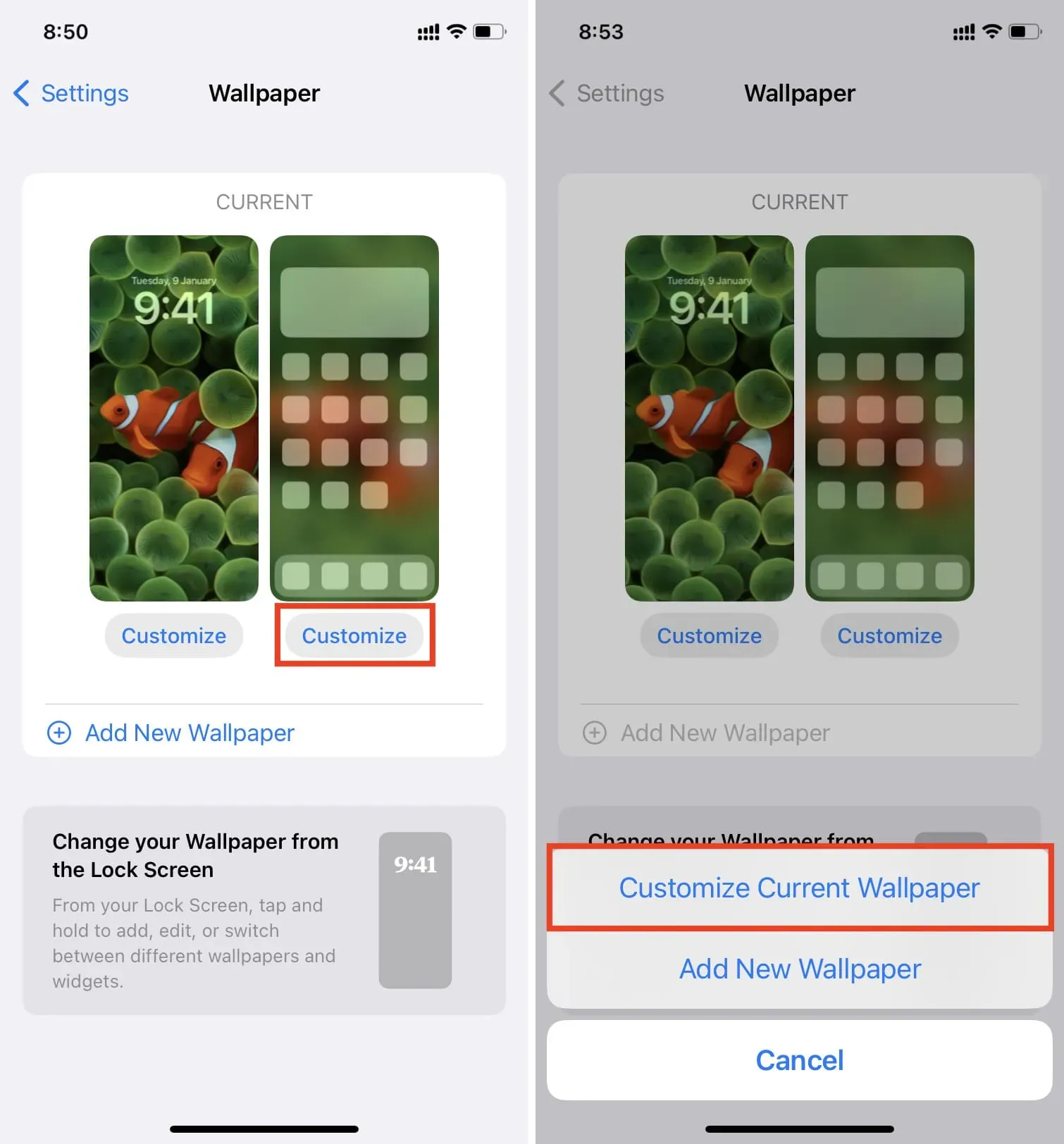
6) Fare clic su “Foto” e selezionare l’immagine che si desidera utilizzare come schermata iniziale.
Puoi anche selezionare Colore o Gradiente come sfondo. Sfortunatamente, facendo clic su “Originale” non vengono visualizzati tutti gli sfondi predefiniti predefiniti. Quindi, se desideri utilizzare lo sfondo originale di iOS 16 come schermata iniziale (e avere comunque un’immagine diversa rispetto alla schermata di blocco), devi scaricare lo sfondo originale di iOS 16 e salvarlo nell’app Foto.
Facoltativo: ora puoi pizzicare per ritagliare l’immagine, scorrere verso sinistra o destra per aggiungere un filtro e abilitare Zoom e Profondità prospettiva (se supportato dallo sfondo scelto).
8) Al termine, fare clic su Fine.
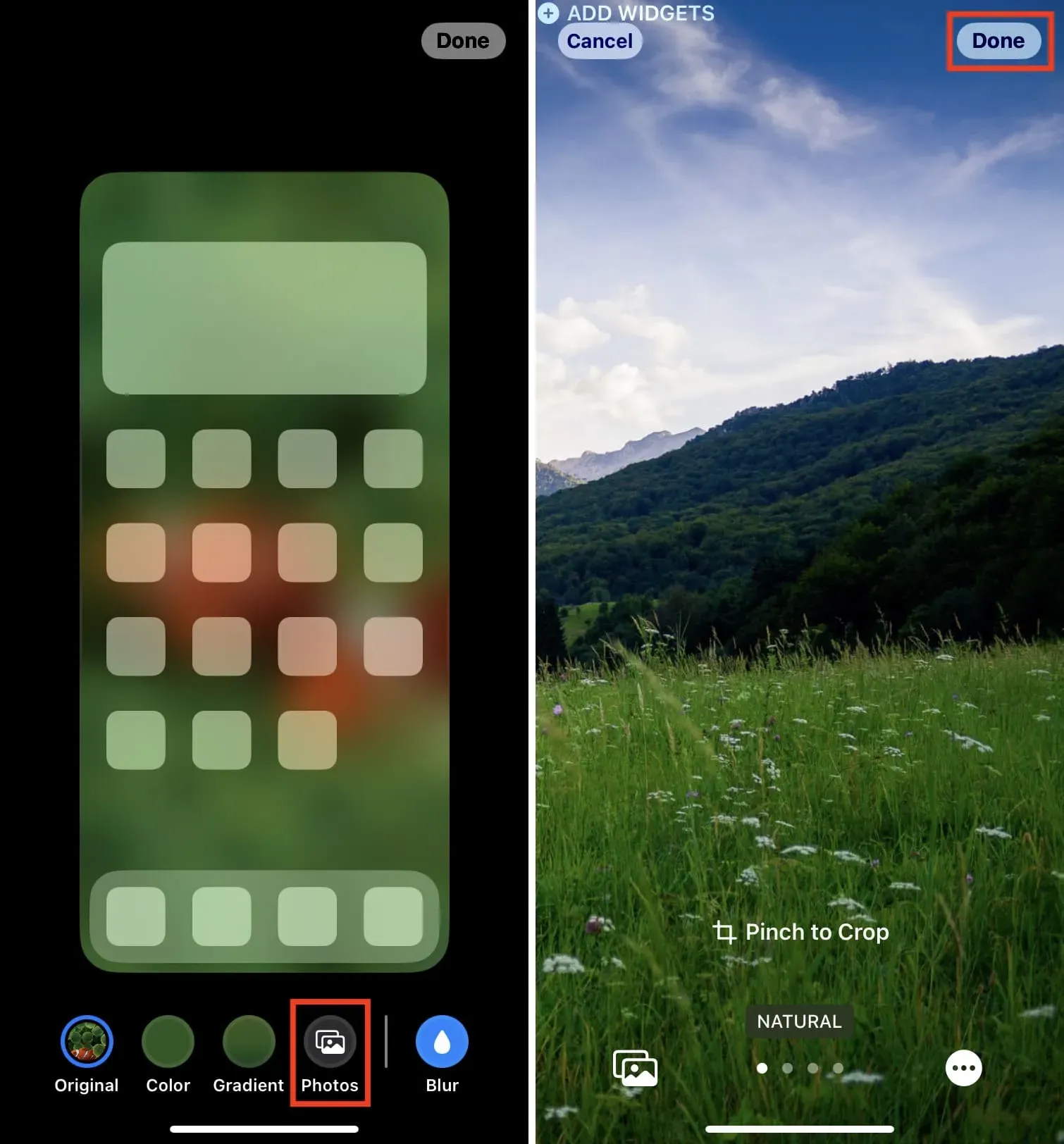
9) Fare di nuovo clic su Fatto.
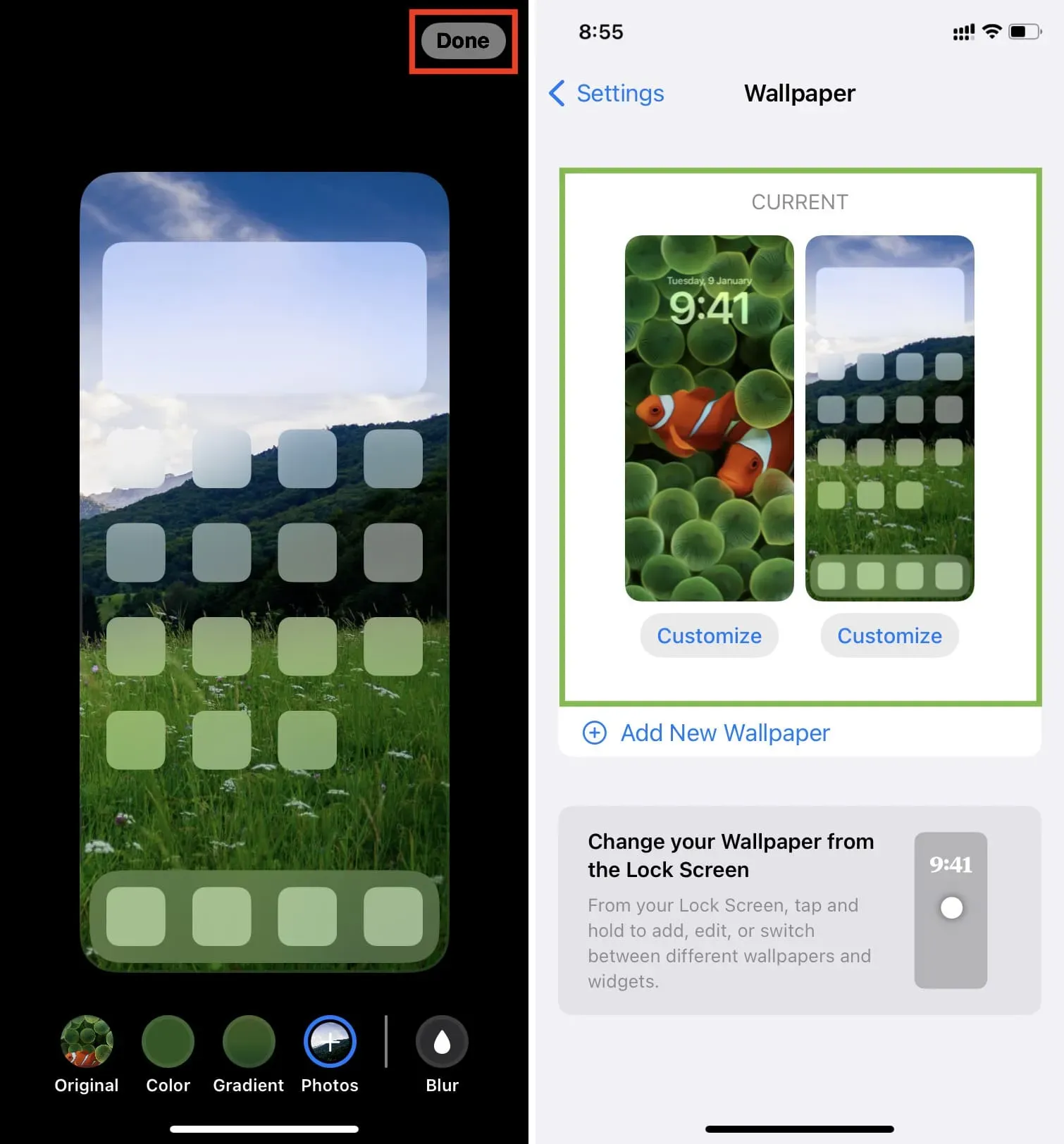
Ora scorri verso l’alto (ignora l’anteprima se sembrano uguali) e vedrai l’immagine desiderata come sfondo della schermata iniziale che hai selezionato nel passaggio 6. Quindi blocca il tuo iPhone e poi riattivalo e verrai accolto con un diverso immagine rispetto allo sfondo della schermata di blocco impostato al passaggio 3.
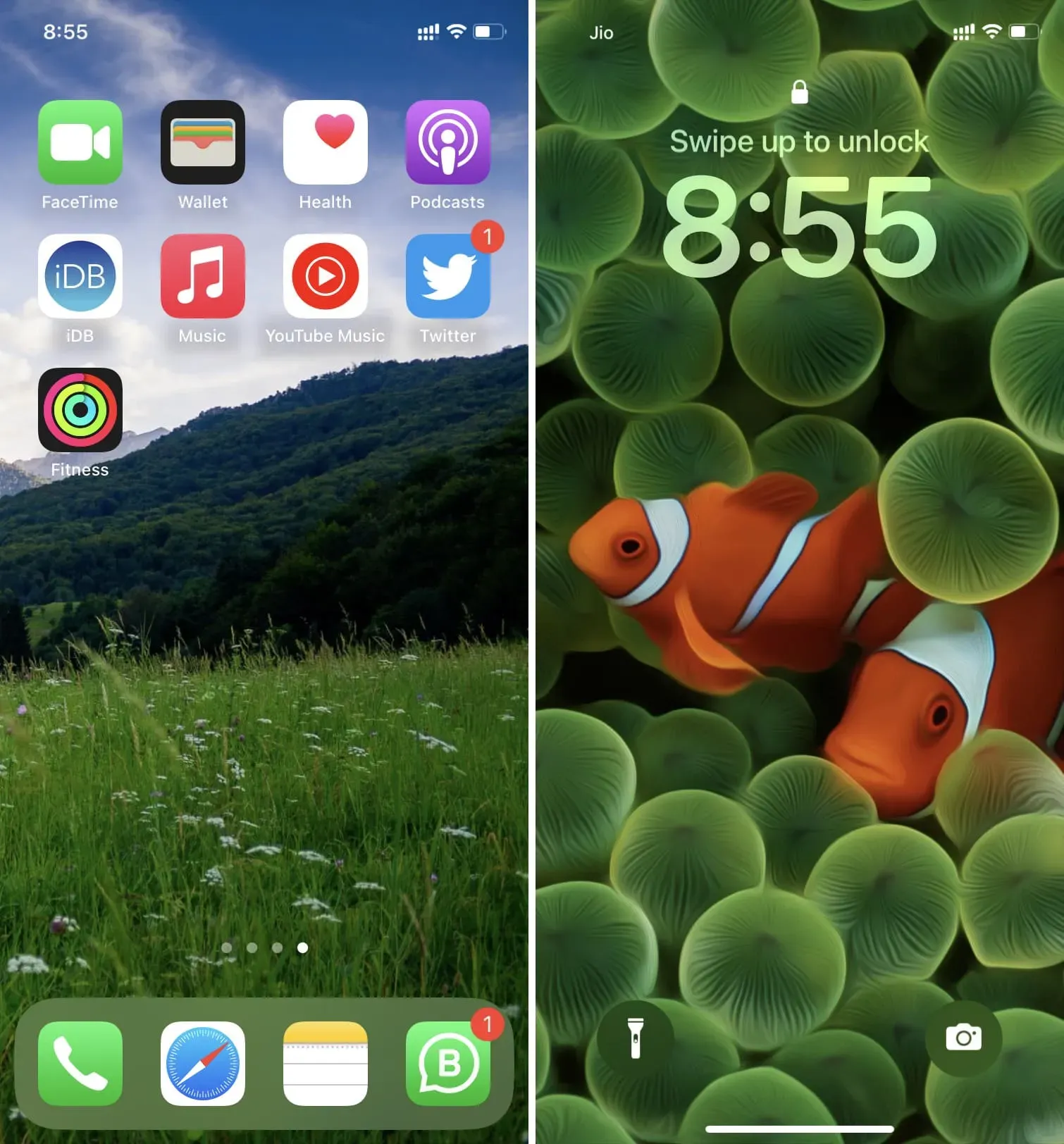
Ecco come puoi utilizzare due immagini diverse come schermata iniziale e schermata di blocco del tuo iPhone in iOS 16. Naturalmente, questo processo non dovrebbe essere così lungo e complicato in primo luogo. Ma per ora, spero che il nostro tutorial ti abbia aiutato.
Imposta uno sfondo diverso dalla schermata di blocco
Oltre al metodo sopra, ho anche scoperto che puoi fare lo stesso dalla schermata di blocco. Ecco come:
1) Riattiva il tuo iPhone e sbloccalo con Face ID o Touch ID. Rimani sulla schermata di blocco e non entrare nella schermata iniziale.
2) Toccare sulla schermata di blocco e premere il pulsante più per aggiungere un nuovo set.
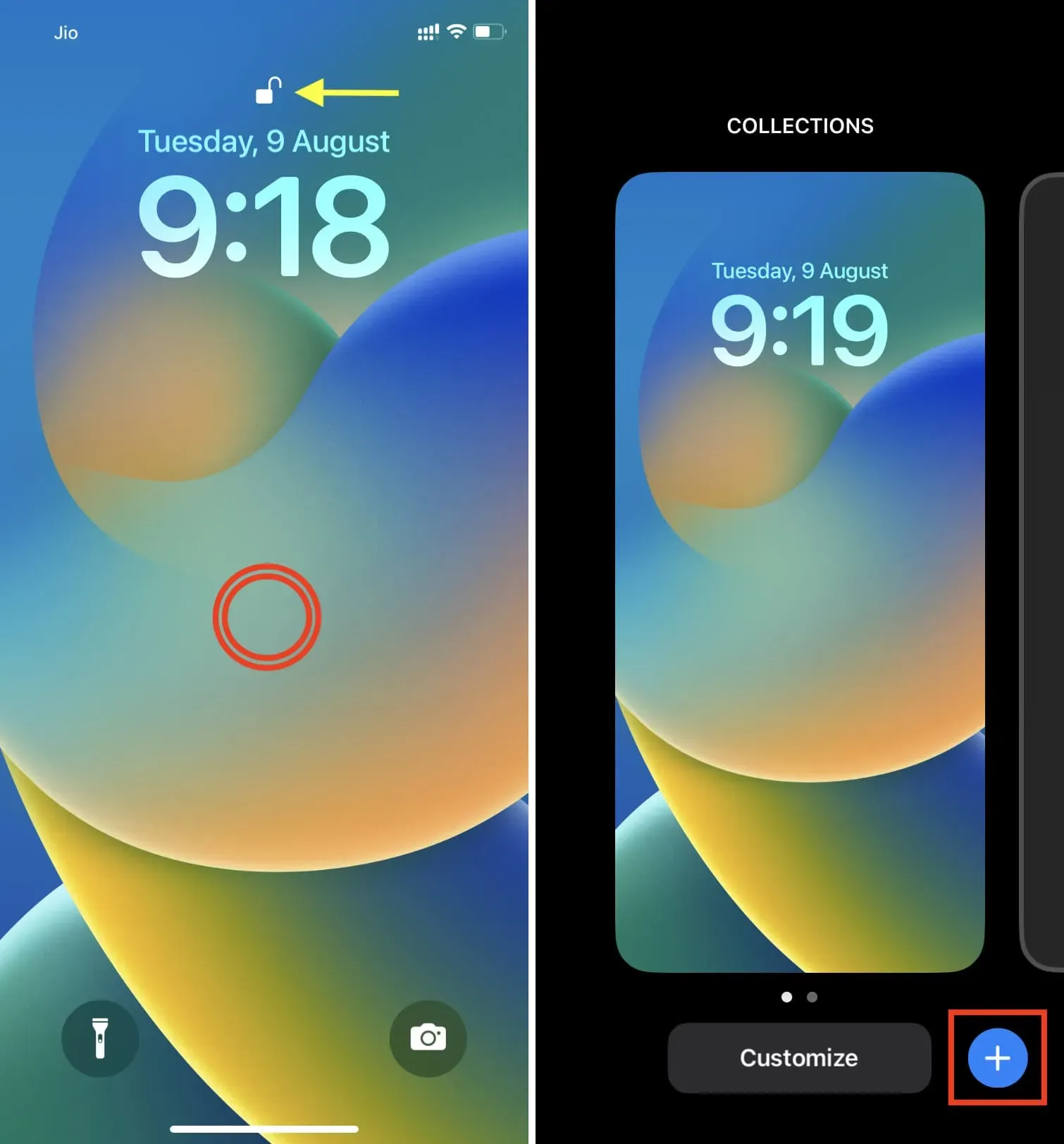
3) Ora seleziona lo sfondo della schermata di blocco desiderato.
4) Successivamente, fai clic su “Fine” e quindi su “Personalizza schermata iniziale”.
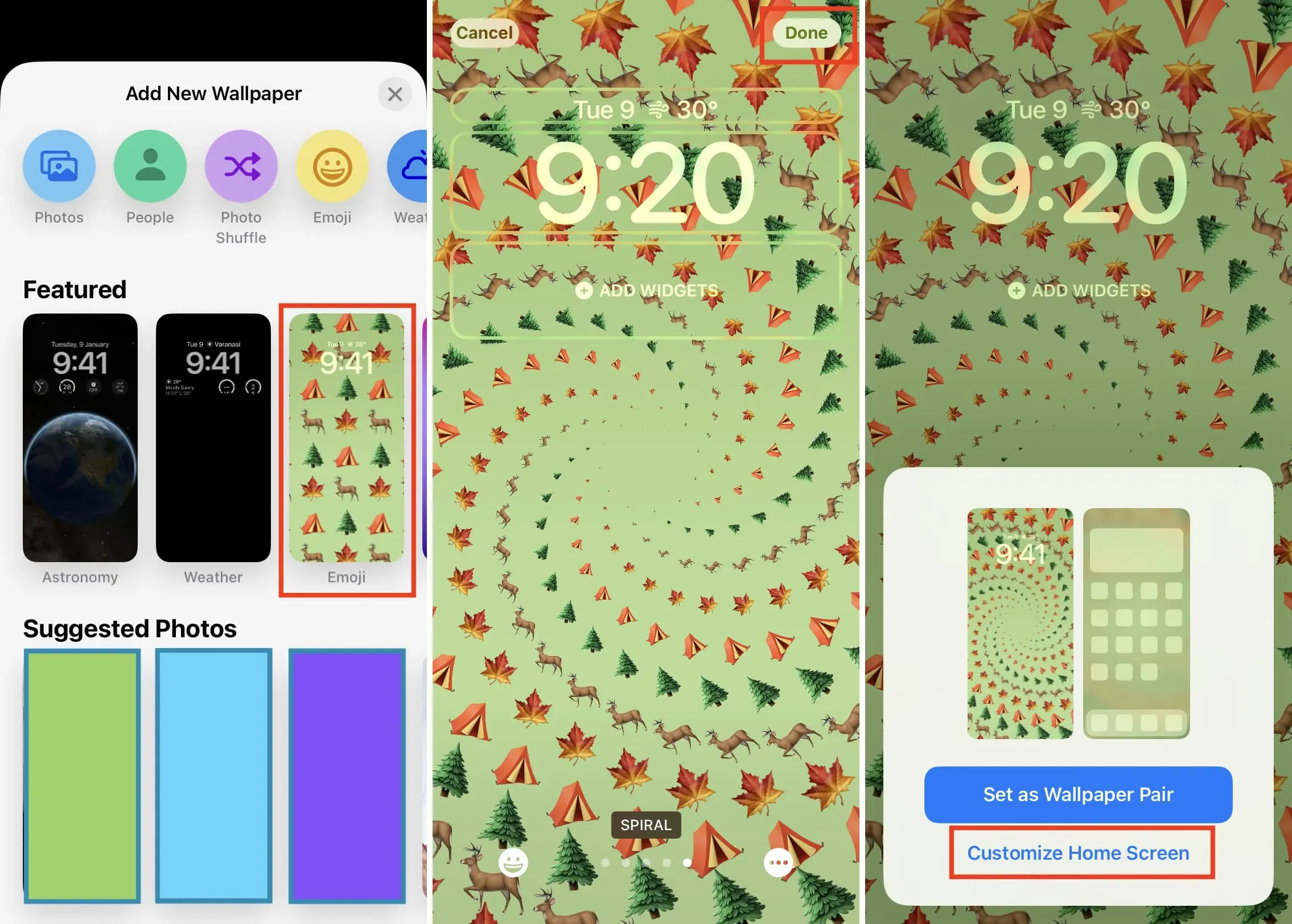
5) Ora fai clic su “Foto”. Puoi anche utilizzare il colore o la sfumatura come sfondo della schermata iniziale.
6) Selezionare l’immagine desiderata nelle sezioni Tutto, Preferiti, Persone, Album o altre sezioni visibili.
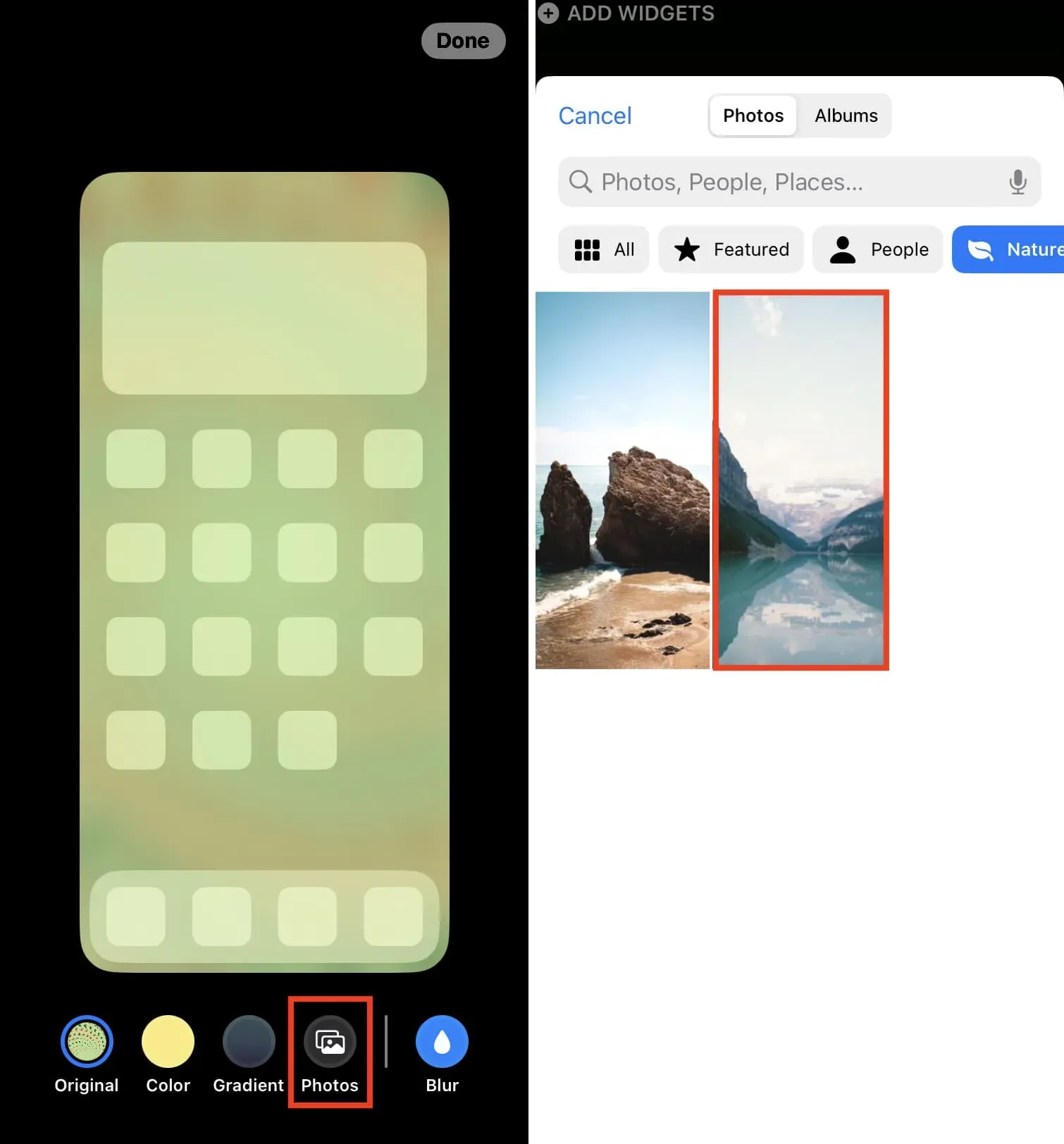
7) Selezionare Fatto.
8) Seleziona di nuovo Fatto.
9) Infine, tocca l’anteprima della schermata di blocco per uscire dalla schermata di modifica.
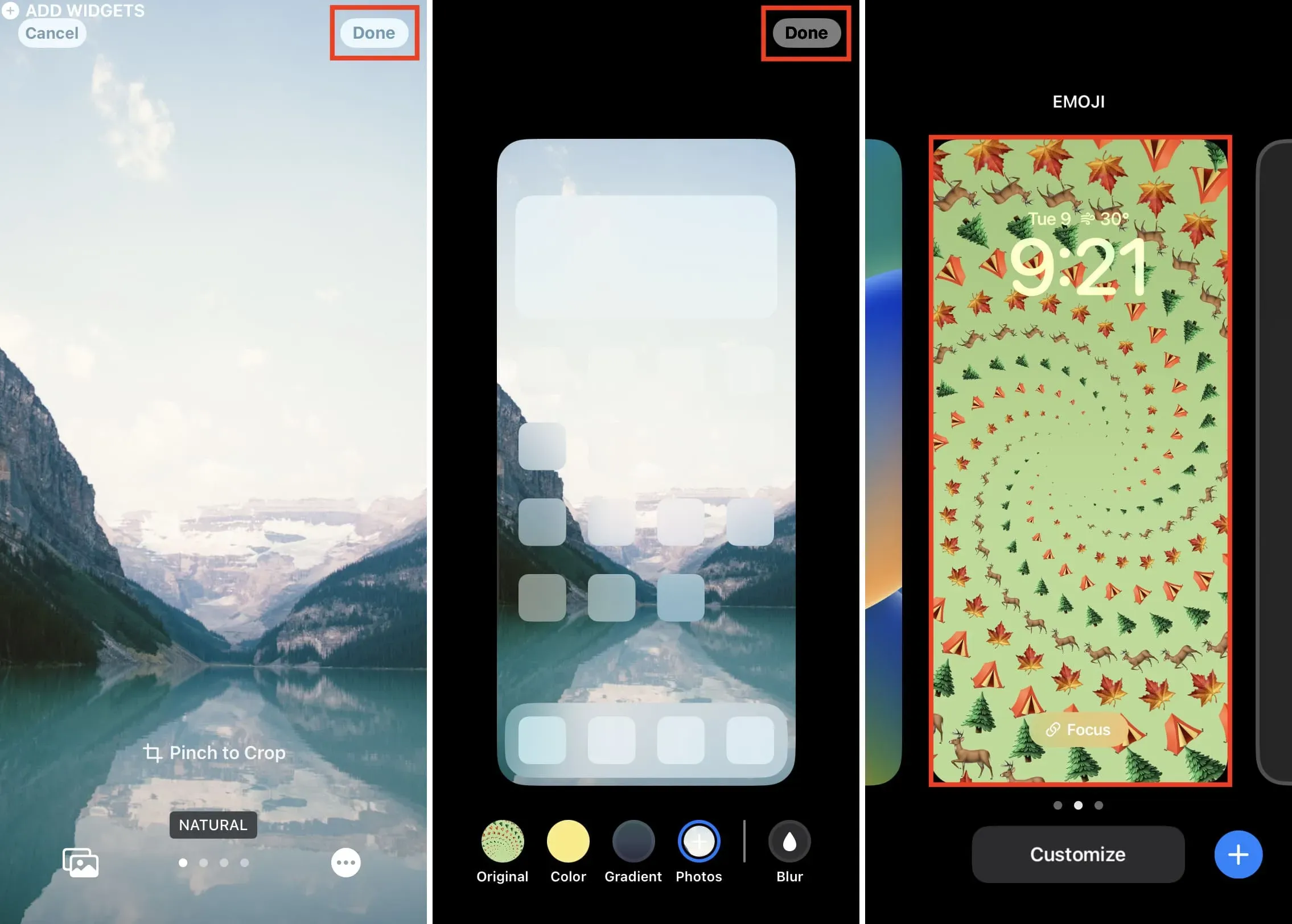
Fatto! Vedrai che la schermata di blocco dell’iPhone e la schermata iniziale hanno sfondi diversi. La schermata di blocco è quella che hai impostato nel passaggio 3 e la schermata iniziale è quella che hai scelto nel passaggio 6.
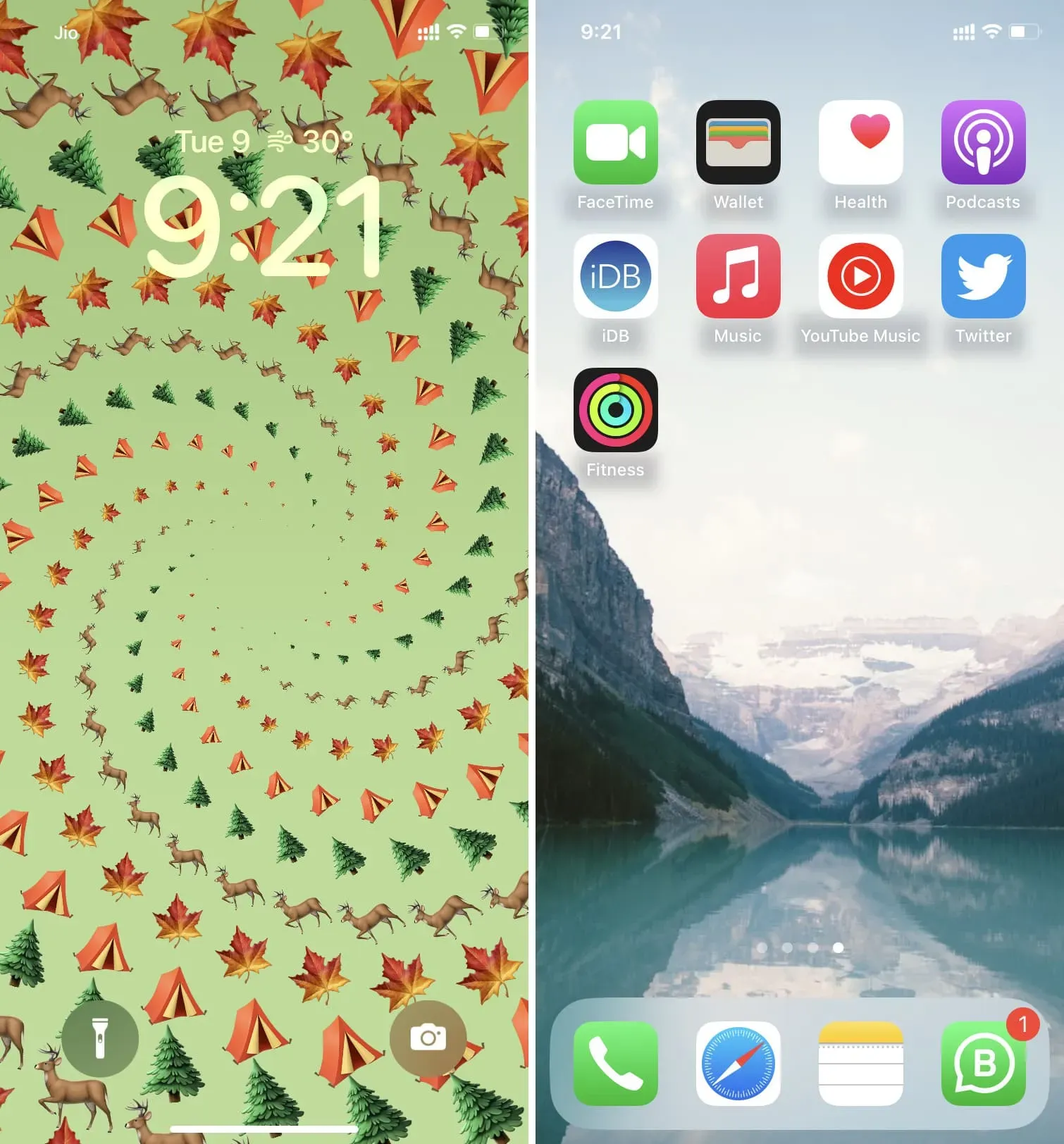
Se hai trovato questo utile per favore fatemelo sapere. E se hai altri modi, suggerimenti o suggerimenti, per favore condividili.



Lascia un commento